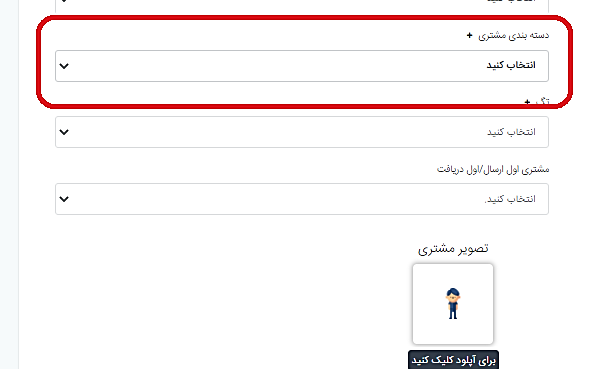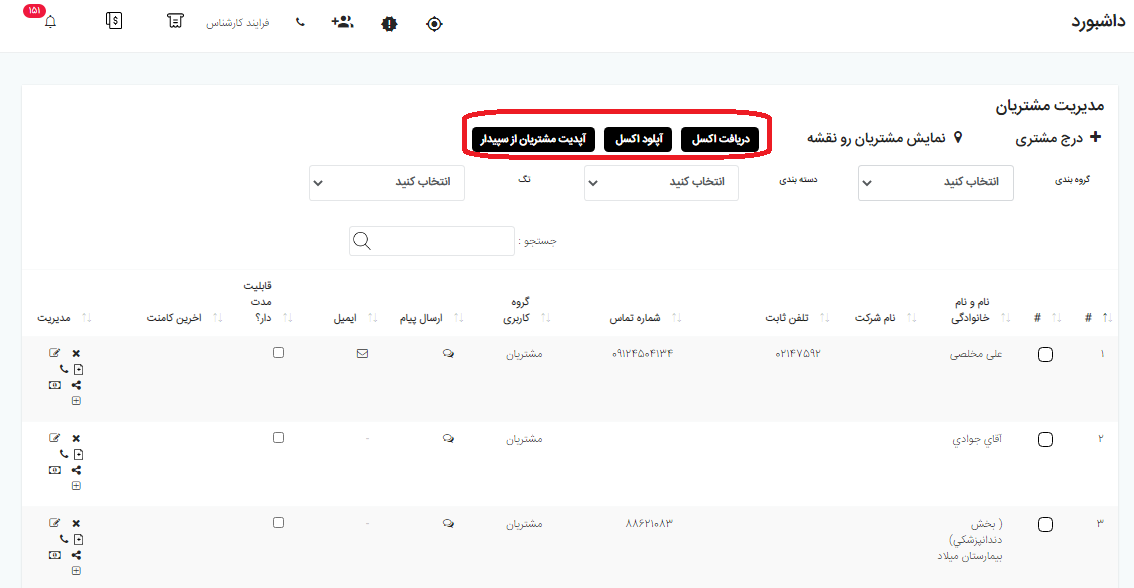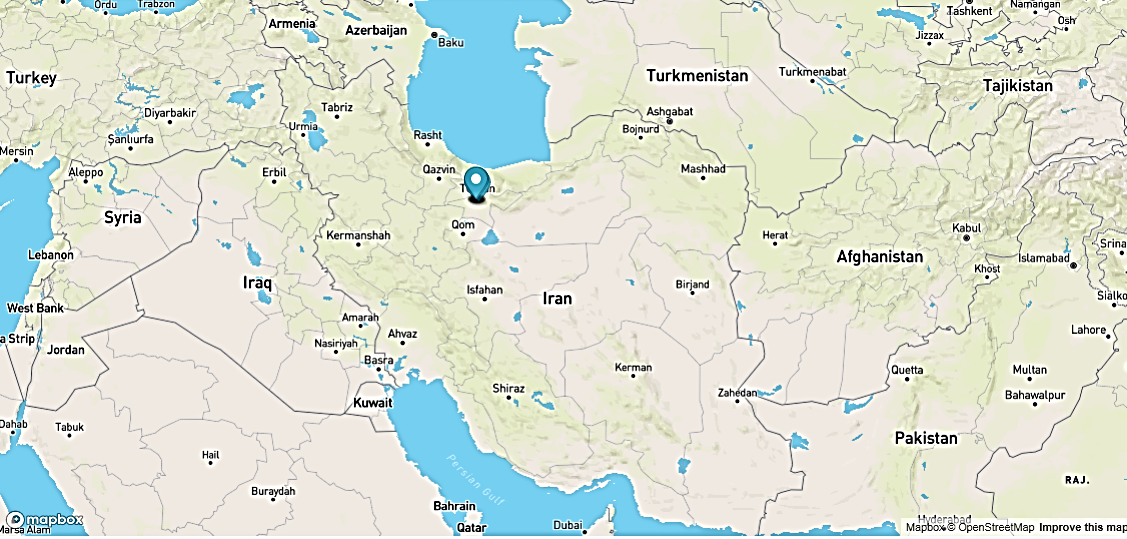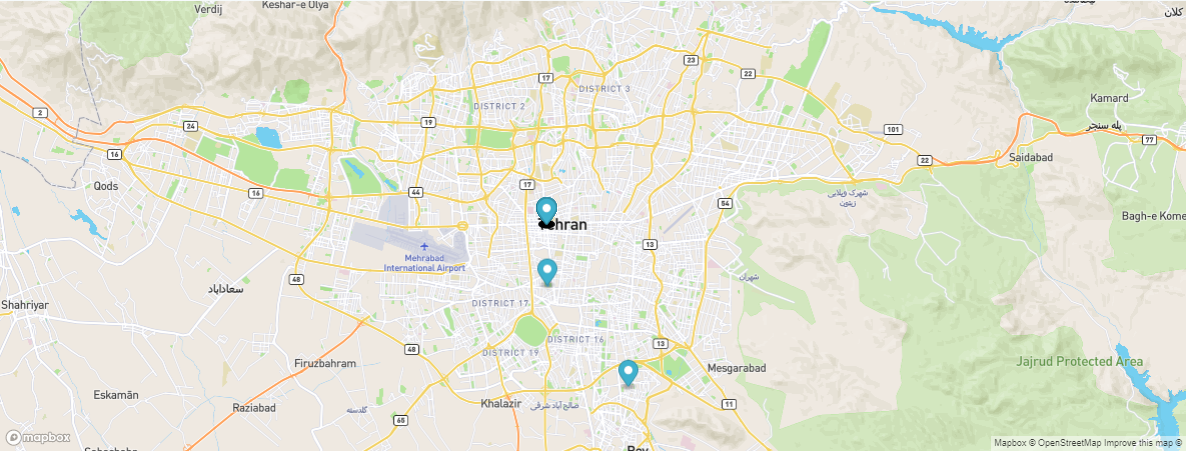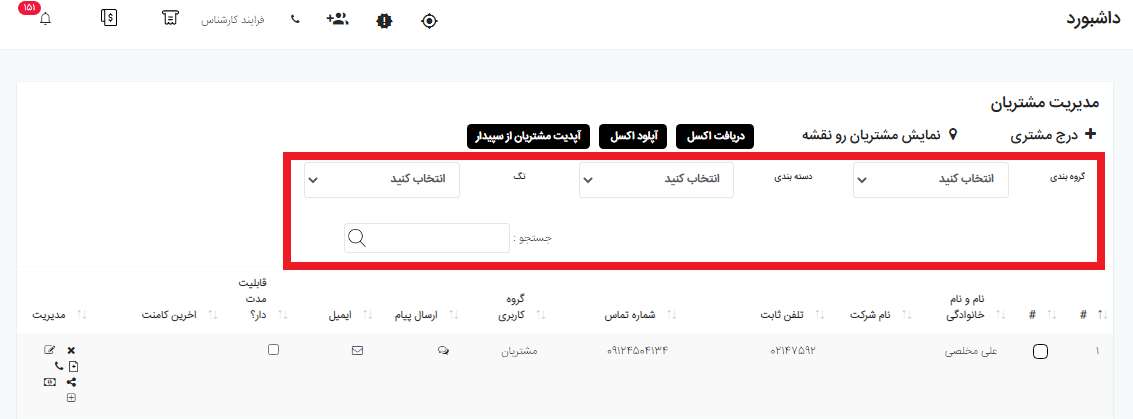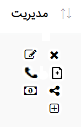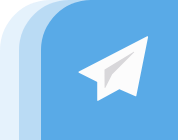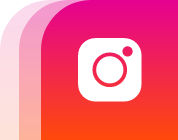-
شما اینجا هستید:
- صفحه اصلی
- آموزش CRM

چطور در سنا مشتریان خود را مدیریت کنیم؟
پرونده اطلاعات مشتریان شاید مهم ترین بخش یک کسب و کار باشد، چرا که هیچ کسب و کاری بدون داشتن اطلاعات دقیق و مدیریت مناسب مشتریان نمی تواند رشد و پیشرفت خود را تضمین کند.
در این مقاله قصد داریم امکانات و ویژگی هایی که سی آر ام سنا برای مدیریت مشتریان در اختیار شما قرار می دهد را بررسی کنیم.
درج مشتریان در CRM سنا یکی از پایه ترین کار هایی است که کاربران عزیز آن را انجام می دهند.
برای انجام این کار دو راه دارید:
- درج مشتری با ورود به مدیریت پایه -> مدیریت کاربران -> مدیریت مشتریان
- استفاده از دکمه درج مشتری واقع در گوشه سمت چپ پنل کاربری
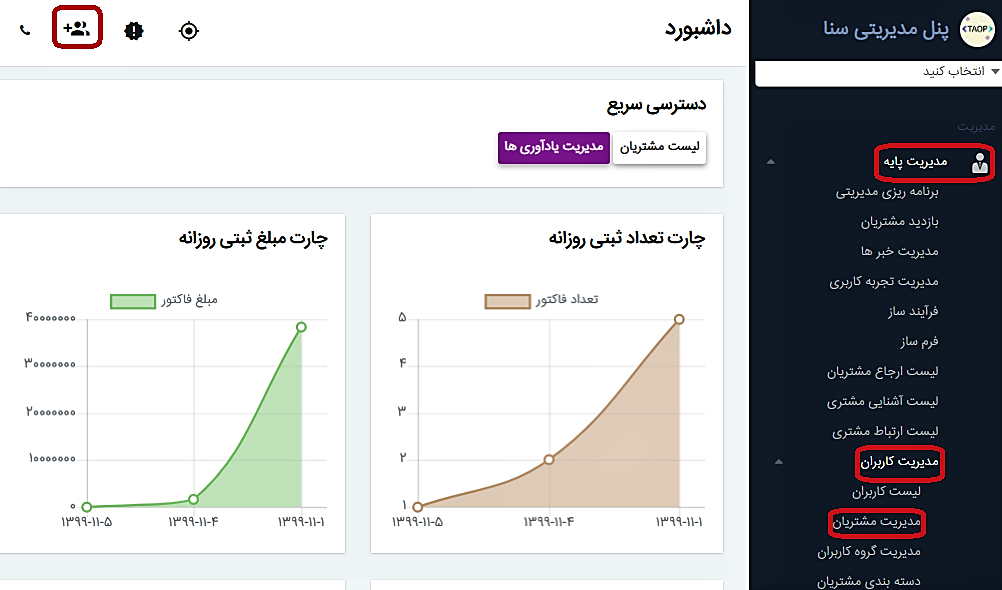
پس از ورود به بخش مدیریت مشتریان صفحه ی زیر برای شما باز خواهد شد که امکانات بسیاری در آن دیده می شود. اما اول از همه به درج مشتری می پردازیم:
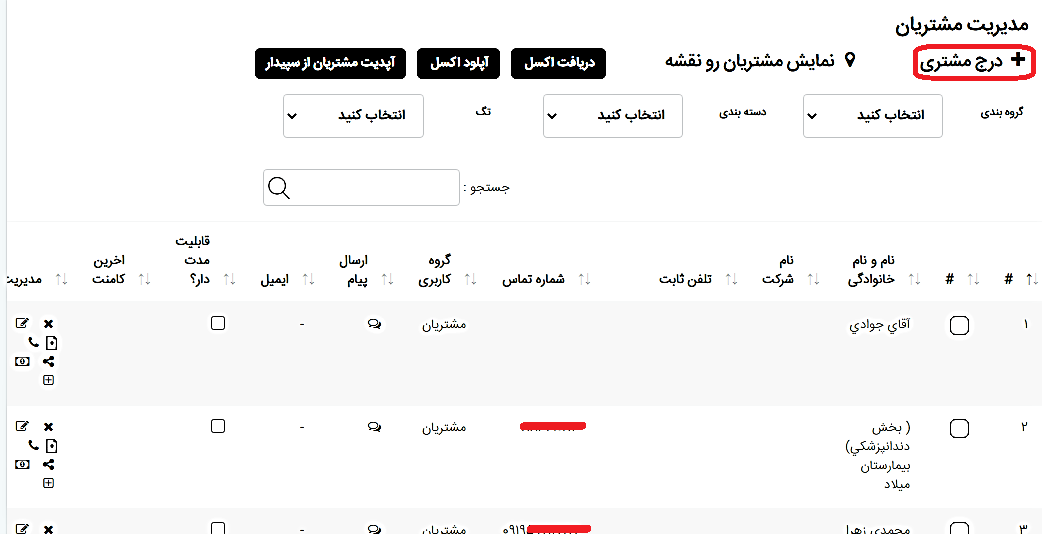
در این قسمت با کلیک روی گزینه درج مشتری در گوشه سمت راست صفحه زیر برای شما باز خواهد شد. همچنین اگر از روش دوم درج مشتری استفاده کنید، این صفحه بلافاصله برای شما نمایش داده خواهد شد:
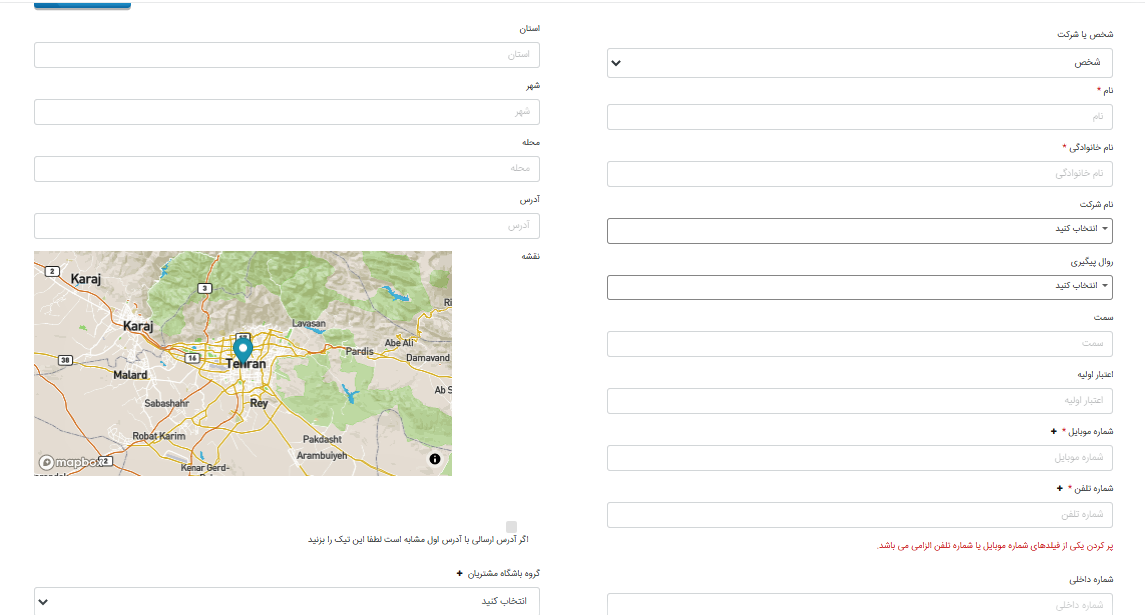
همانطور که مشاهده میکنید فیلد های مختلفی در این صفحه قرار داده شده است تا افراد بتوانند اطلاعات مشتری را به صورت کامل ثبت کنند.
- اولین گزینه، گزینه شخص یا شرکت است که با استفاده از آن می توانید حقیقی یا حقوقی بودن مشتری را انتخاب نمایید.
- اولین گزینه ها نام و نام خانوادگی مشتریان است.
- ومین گزینه روال پیگیری است. این گزینه مربوط به پیگیری کارشناسان فروش از مشتریان است، که در قسمت تنظیم ارتباط با مشتری که در ادامه توضیح می دهیم قابل تنظیم می باشد.
- در قسمت نام شرکت می توانید در صورتی ک مشتری شما یک سازمان یا شرکت است، نام آن را وارد کنید. همچنین در قسمت سمت می توانید جایگاه و سمت فرد در شرکتی که در گزینه قبل نوشتید را قرار بدهید.
- در قسمت اعتبار اولیه می توانید به مشتری که ثبت می کنید اعتبار بدهید تا از آن برای خرید اعتباری استفاده کند. در این مثال، مشتری می تواند تا سقف 100 هزار تومان خرید اعتباری انجام بدهد.
- در قسمت شماره موبایل و شماره ثابت می توانید شماره تلفن هایی که از مشتری دارید را ثبت کنید. همچنین با کلیک روی
 می توانید چندین شمار تلفن ثابت و موبایل ثبت کنید. توجه داشته باشید که پر کردن یکی از این دو فیلد الزامی است.
می توانید چندین شمار تلفن ثابت و موبایل ثبت کنید. توجه داشته باشید که پر کردن یکی از این دو فیلد الزامی است.
در قسمت سمت چپ می توانید آدرس و نشانی مشتری را ذکر کنید. همچنین سنا در این قسمت یک نقشه نیز قرار داده است که می توانید نشانی یا لوکیشن مشتری را روی نقشه تعیین کنید.
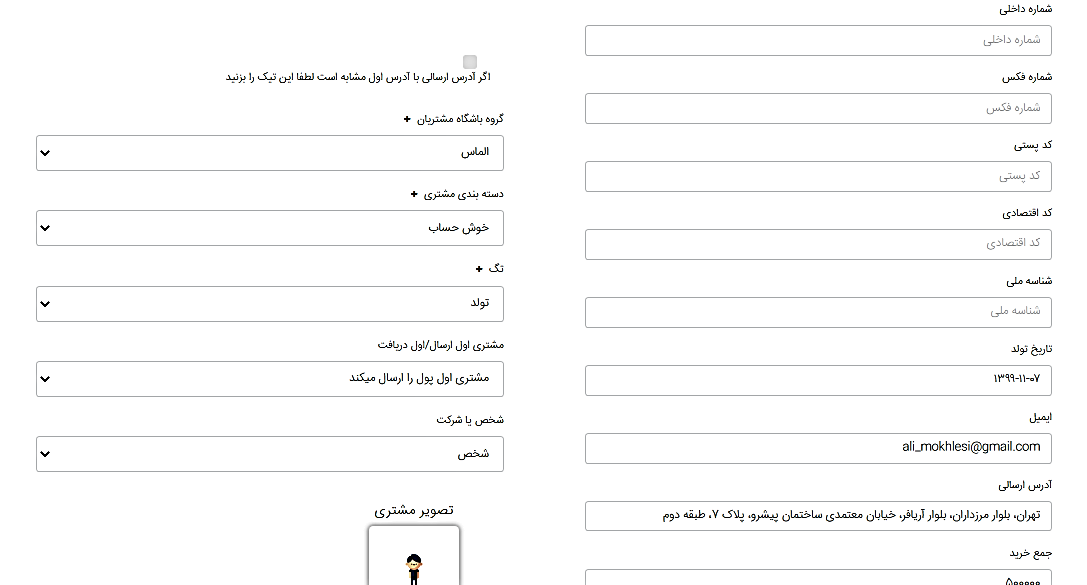
کمی پایین تر گزینه های زیر را مشاهد می کنید:
- در قسمت بعدی می توانید شمار داخلی مشتری در سازمان یا شرکت را وارد کنید.
- گزینه های بعدی مربوط به شمار فکس، کد پستی، کد اقتصادی و شناسه ملی مشتری می باشند که در صورت لزوم می توانید آنها را وارد کنید.
- قسمت تاریخ تولد مربوط به سیستم پیامکی سنا می باشد و با وارد کردن این تاریخ، سیستم به صورت خودکار در این زمان پیام تبریک تولد ارسال خواهد کرد (به شرطی که سیستم شما، با سیستم پیامکی ادغام شده باشد).
برای ثبت تاریخ تولد، پس از مشخص کردن روز، با یکبار کلیک روی قسمت مشخص شده ماه ها، و با دوبار کلیک سال ها برای شما نشان داده می شوند. همچنین با کلیک روی گزینه ماه میلاد (در اینجا January) می توانید تاریخ تولد را بصورت میلادی وارد کنید.

پس از اینکه ایمیل مشتری را در قسمت بعدی وارد کردید، می توانید در قسمت آدرس ارسالی، نشانی محلی که مشتری مایل است بسته یا کالای خود را در آن دریافت کند را وارد کنید. این آدرس می تواند متفاوت از نشانی اصلی مشتری که بالاتر وارد کردیم باشد. اگر این دو آدرس یکی هستند، می توانید از تیک پایین نقشه استفاده کنید.
گزینه بعدی جمع خرید است. زمانی که اطلاعات مشتری برای اولین بار ثبت می شود می توانید میزان خریدی که مشتری از شما خرید کرده است را وارد کنید. در این مثال، مشتری 500 هزار تومان از کسب و کار خرید کرده است که این مبلغ در کنار دیگر اطلاعات مشتریان ثبت شده است.
در سمت چپ نیز گزینه های زیر را مشاهده می کنید:
گروه باشگاه مشتریان مربوط به باشگاه مشتریان است و می توانید مشتریان را در دسته های مختلف (برنزی، نقره ای، طلایی و ...) قرار بدهید. همچنین با کلیک روی علامت  می توانید گروهی جدید و امتیاز لازم برای رسیدن به گروه را ثبت کنید.
می توانید گروهی جدید و امتیاز لازم برای رسیدن به گروه را ثبت کنید.
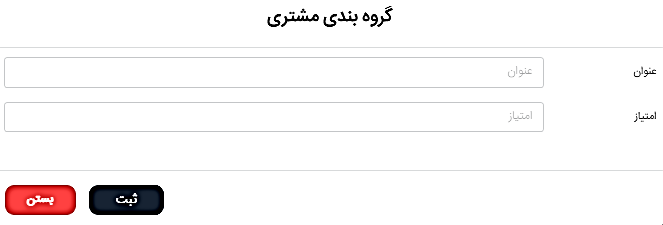
دو قسمت بعدی مربوط به دسته بندی مشتری و تگ گذاری روی مشتریان است که با استفاده از این دو گزینه می توانید خصوصیت های مشتریان را تعریف نمایید. در این مثال مشتری ما در دسته مشتریان خوش حساب قرار دارد، و نسبت به تاریخ تولد خود حساس است بنابر این او را در دست مشتریان خوش حساب قرار داده ایم و تگ تولد را برایش ثبت کرده ایم. همچنین کلیک روی  می توانید تگ ها و دسته های جدید نیز وارد سیستم کنید.
می توانید تگ ها و دسته های جدید نیز وارد سیستم کنید.
در قسمت بعدی می توانید نحوه دریافت هزینه برای محصولات را برای هر مشتری مشخص کنید. اگر مشتری اول پول محصول را پرداخت می کند و بعد آن را دریافت می کند از گزینه اول، و اگر بالعکس است گزینه دوم را انتخاب کنید.

در قسمت بعدی می توانید کد ملی مشتری را وارد کرده، و در قسمت بعد می توانید وضعیت خرید مشتری را از بین سه گزینه ی پول داده (سبز)، معلق (قهوه ای) و عدم نیاز (خاکستری) انتخاب کنید.
در قسمت درج شریک تجاری می توانید تمامی افرادی که با این شخص مرتبط هستند (همکار، دوست، خانواده و ...) را از بین مشتریان انتخاب کرده و آنها را به یکدیگر متصل کنید.
در دو قسمت بعدی می توانید نحوه آشنایی با مشتری، و نحوه ارتباط با مشتری را از میان گزینه های مختلف انتخاب کنید.
در آخر با کلیک روی ثبت کاربر مشتری را ثبت کرده، و با کلیک روی دکمه بازگشت به صفحه اصلی مدیریت مشتریان باز گردید.
پیشنهاد میکنیم در تلگرام
با ما ارتباط برقرار کنید.
پیشنهاد میکنیم در اینستاگرام
با ما ارتباط برقرار کنید.